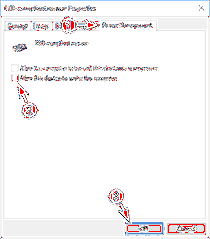Pentru a opri un dispozitiv să vă trezească computerul Windows 10 din modul de repaus, deschideți Device Manager și faceți dublu clic pe un dispozitiv. Apoi faceți clic pe fila Gestionare energie și debifați caseta de lângă Permiteți acestui dispozitiv să trezească computerul.
- De ce computerul meu se trezește singur din somn?
- De ce computerul meu Windows continuă să se trezească din modul de repaus?
- Cum opresc Windows 10 să se trezească noaptea?
- Cum opresc computerul să nu se trezească din somn?
- Cum te trezești un computer adormit?
- Cum modific setările de trezire în Windows 10?
- Ce îmi trezește computerul Windows 10?
- De ce computerul meu nu se trezește din modul de repaus Windows 10?
- Ceea ce împiedică Windows 10 să doarmă?
- Unde este comanda rapidă de la tastatură Sleep?
- Cum opresc Windows 10 să-mi trezească computerul?
- Cum îmi oprești computerul de la pornire?
De ce computerul meu se trezește singur din somn?
Celelalte două lucruri care sunt cele mai susceptibile de a scoate computerul din modul de repaus sunt șoarecii și adaptoarele de rețea. Mutarea mouse-ului este un prompt „legitim” pentru ieșirea din somn. Dar dacă mouse-ul funcționează defectuos și trimite un semnal fără a fi mutat, acesta ar putea determina computerul să se trezească.
De ce computerul meu Windows continuă să se trezească din modul de repaus?
Este posibil ca computerul dvs. să se trezească din modul de repaus, deoarece anumite dispozitive periferice, cum ar fi mouse-ul, tastatura sau căștile sunt conectate la un port USB sau conectate prin Bluetooth. Poate fi cauzată și de o aplicație sau de un temporizator de trezire.
Cum opresc Windows 10 să se trezească noaptea?
Dezactivați temporizatoarele de trezire
- Deschide setările > Sistem > Putere & Dormi > Setări suplimentare de alimentare > Schimbați setările planului > Modificați setările avansate de alimentare.
- Sub „Permite temporizatoare de trezire”, selectați „Numai temporizatoare de trezire importante” (sau „Dezactivare”, dar aceasta poate avea efecte nedorite, cum ar fi dezactivarea trezirilor sau alarmelor programate de utilizator)
Cum opresc computerul să nu se trezească din somn?
Deschideți meniul Start, căutați Device Manager și găsiți adaptorul Ethernet sau Wi-Fi în cauză în adaptoare de rețea. Faceți clic dreapta pe el, alegeți Proprietăți și mergeți la fila Gestionare energie. Debifați opțiunea Permiteți acestui dispozitiv să trezească computerul și ar trebui să fiți auriu.
Cum te trezești un computer adormit?
Cum să treziți computerul sau monitorul din modul Repaus sau Hibernare? Pentru a trezi un computer sau monitorul din repaus sau hibernare, mutați mouse-ul sau apăsați orice tastă de pe tastatură. Dacă acest lucru nu funcționează, apăsați butonul de alimentare pentru a trezi computerul.
Cum modific setările de trezire în Windows 10?
Pentru a regla setările de alimentare și de repaus în Windows 10, accesați Start și selectați Setări > Sistem > Putere & dormi.
Ce îmi trezește computerul Windows 10?
Dacă Windows 10 se trezește din somn, este posibil să aveți o sarcină sau o aplicație care o trezește automat. ... Apăsați tasta Windows + X pentru a deschide meniul Win + X și alegeți Command Prompt (Admin) din listă. Acum introduceți powercfg / waketimers în linia de comandă. Acum ar trebui să vedeți lista aplicațiilor care vă pot trezi computerul.
De ce computerul meu nu se trezește din modul de repaus Windows 10?
Este posibil ca mouse-ul și tastatura computerului dvs. Windows 10 să nu aibă permisiunile potrivite pentru a trezi computerul din modul de repaus. Poate că un bug a schimbat setarea. ... Faceți clic dreapta pe USB Root Hub pentru a selecta Proprietăți și în fila Gestionare energie, debifați caseta pentru opțiunea „Permiteți acestui dispozitiv să trezească computerul”.
Ceea ce împiedică Windows 10 să doarmă?
Interferența unui software terț, setările necorespunzătoare și problemele driverului de dispozitiv sunt principalele cauze pentru care computerul nu va intra în repaus în Windows 10. Există, în principal, două tipuri de probleme legate de modul Sleep în care utilizatorii Windows 10 se pot confrunta: Computerul nu va dormi în Windows 10.
Unde este comanda rapidă de la tastatură Sleep?
După cum ați știut, apăsând Alt + F4 se închide fereastra curentă, la fel cum faceți clic pe X în colțul din dreapta sus. Cu toate acestea, dacă nu aveți o fereastră selectată în prezent, puteți utiliza Alt + F4 ca comandă rapidă pentru somn în Windows 10. Pentru a vă asigura că nu aveți nicio aplicație focalizată, apăsați Win + D pentru a afișa desktopul.
Cum opresc Windows 10 să-mi trezească computerul?
Împiedicați Windows 10 să se trezească dezactivând temporizatoarele de trezire
Accesați Setări > Actualizați & Securitate > Opțiuni avansate și tot ce veți găsi sunt setări pentru întârzierea și întreruperea actualizărilor „caracteristică” și „calitate”. Puteți dezactiva cu totul temporizatoarele de trezire, astfel încât nimic să nu vă trezească PC-ul - nici măcar scanările de pe unități sau scanările antivirus.
Cum îmi oprești computerul de la pornire?
Pentru a opri acest lucru, trebuie să „dezactivați caracteristica„ repornire la eșecul sistemului ”. Faceți clic dreapta pe My Computer, selectați Properties, faceți clic pe fila Advanced. Apoi sub „Startup & Recuperare ”, dați clic pe Setări și sub„ Eroare sistem ”, debifați caseta din fața„ Reporniți automat.”
 Naneedigital
Naneedigital